What Is Mac-uptodate.com?
Mac-uptodate.com is a suspicious domain associated with a tech support scam. This scam entirely targets macOS users, trying to persuade them that their Macs are infected. Being a tech support scam, this claim is not true. でも, このような詐欺ドメインには他のリスクも伴う.
これらのサイトは恐怖戦術を展開するために設計されている, 偽のウイルス警告など, 緊急感を醸成し、Macユーザーに詐欺業者に連絡するよう圧力をかける “サポート” サービス. 一度参加すると, 詐欺師があなたのマシンへのリモートアクセスを要求する可能性があります, 有害なソフトウェアをインストールする, あるいは不必要なサービスに対して支払いを要求することさえある.
加えて, このようなドメインは、存在しない問題を解決するふりをしながら、機密性の高い個人情報や財務情報を収集しようとする可能性があります。. Mac-uptodate.comのポップアップとやり取りするよりも, 適切なマルウェア対策に投資することを検討すべきである.
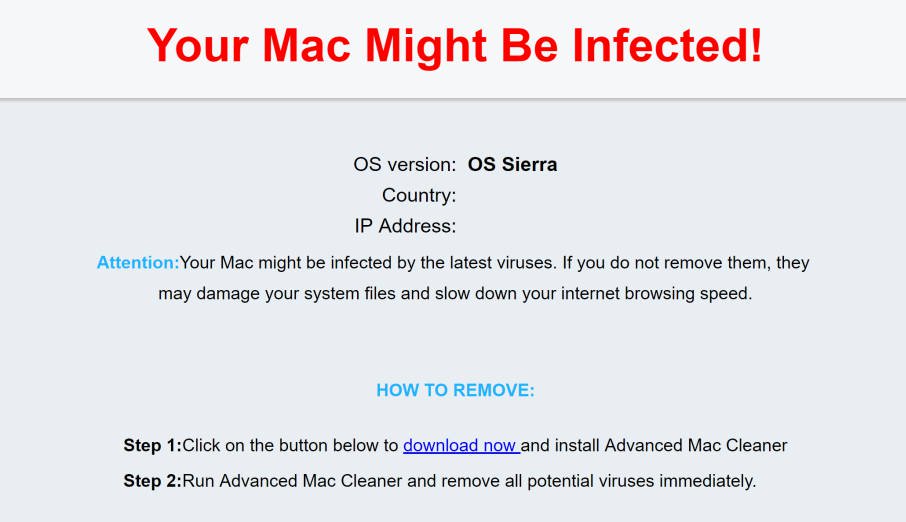
Mac-uptodate.com 詳細
| 名前 | Mac-uptodate.com |
| タイプ | ブラウザハイジャッカー, リダイレクト, PUP, 技術サポート詐欺 |
| 取り外し時間 | 未満 15 分 |
| 除去ツール |
システムがマルウェアの影響を受けているかどうかを確認する
ダウンロード
マルウェア除去ツール
|
Mac-uptodate.com ポップアップは何をするのか?
MaCosウイルスが検出されました! ポップアップはテクニカルサポート詐欺のものである, 人々を騙して金銭や個人情報を盗むことを目的としている. 詐欺サイトでプッシュ通知を有効にするとポップアップが表示され始める.
この詐欺サイトは、有害なリダイレクトにつながる多数のポップアップアラートを生成し始めます。. これにより、閲覧履歴や個人アカウントの機密情報が漏洩する可能性があります。, フィッシング詐欺の標的になる可能性がある.
ポップアップアラートにさらされている間に詐欺師が取得できる情報には、次のものが含まれます。:
- 訪問したURLとWebサイト;
- ブラウザのホームページ;
- 検索クエリ;
- 訪問したWebページでクエリを検索する;
- 使用するブラウザの種類;
- オペレーティングシステムの種類;
- インターネットプロトコル (IP) 住所;
- 地理的位置;
- 現在のインターネットサービスプロバイダーのドメイン名 (ISP);
- サービスがシステム上でどのように動作しているかを説明する診断情報.
Mac-uptodate.com のポップアップはどれほど危険か?
これらのポップアップはコンピュータウイルスの定義には当てはまりませんが, 彼らはまだ有害だと考えられている, 先ほど説明した理由により.
Mac-uptodate.comのポップアップは次のようにも表現できます。 “ブラウザスパム” 不意にプッシュ通知のポップアップとして届く. 直接悪意はないにもかかわらず, これらの偽のアラートをトリガーするウェブサイトは、アドウェアの侵入や侵入的なリダイレクトループに関連しています。.
Mac-uptodate.com ポップアップを削除する
侵入的なMac-uptodate.comポップアップの影響を受ける場合, 根本原因を取り除く最も早い方法は、マルウェア対策でシステムをスキャンすることです. 影響を受けるブラウザでプッシュ通知を無効にする必要があります。. これらの対策により、より安全で安心なブラウジング体験が保証されます。.
取り外し前の準備手順:
以下の手順を開始する前に, 最初に次の準備を行う必要があることに注意してください:
- 最悪の事態が発生した場合に備えてファイルをバックアップする.
- スタンドにこれらの手順が記載されたデバイスを用意してください.
- 忍耐力を身につけましょう.
- 1. Mac マルウェアをスキャンする
- 2. 危険なアプリをアンインストールする
- 3. ブラウザをクリーンアップする
ステップ 1: Scan for and remove Mac-uptodate.com files from your Mac
When you are facing problems on your Mac as a result of unwanted scripts and programs such as Mac-uptodate.com, 脅威を排除するための推奨される方法は、マルウェア対策プログラムを使用することです。. SpyHunter for Macは、Macのセキュリティを向上させ、将来的に保護する他のモジュールとともに、高度なセキュリティ機能を提供します.

すばやく簡単なMacマルウェアビデオ削除ガイド
ボーナスステップ: Macをより速く実行する方法?
Macマシンは、おそらく最速のオペレーティングシステムを維持しています. まだ, Macは時々遅くなり遅くなります. 以下のビデオガイドでは、Macの速度が通常より遅くなる可能性のあるすべての問題と、Macの速度を上げるのに役立つすべての手順について説明しています。.
ステップ 2: Uninstall Mac-uptodate.com and remove related files and objects
1. ヒット ⇧+⌘+U ユーティリティを開くためのキー. 別の方法は、「実行」をクリックしてから「ユーティリティ」をクリックすることです。, 下の画像のように:

2. アクティビティモニターを見つけてダブルクリックします:

3. アクティビティモニターで、疑わしいプロセスを探します, belonging or related to Mac-uptodate.com:


4. クリックしてください "行け" もう一度ボタン, ただし、今回は[アプリケーション]を選択します. 別の方法は、⇧+⌘+Aボタンを使用することです.
5. [アプリケーション]メニュー, 疑わしいアプリや名前の付いたアプリを探す, similar or identical to Mac-uptodate.com. あなたがそれを見つけたら, アプリを右クリックして、[ゴミ箱に移動]を選択します.

6. 選択する アカウント, その後、をクリックします ログインアイテム 好み. Macには、ログイン時に自動的に起動するアイテムのリストが表示されます. Look for any suspicious apps identical or similar to Mac-uptodate.com. 自動実行を停止したいアプリにチェックを入れて、 マイナス (「-」) それを隠すためのアイコン.
7. 以下のサブステップに従って、この脅威に関連している可能性のある残りのファイルを手動で削除します。:
- に移動 ファインダ.
- 検索バーに、削除するアプリの名前を入力します.
- 検索バーの上にある2つのドロップダウンメニューを次のように変更します 「システムファイル」 と 「含まれています」 削除するアプリケーションに関連付けられているすべてのファイルを表示できるようにします. 一部のファイルはアプリに関連していない可能性があることに注意してください。削除するファイルには十分注意してください。.
- すべてのファイルが関連している場合, を保持します ⌘+A それらを選択してからそれらを駆動するためのボタン "ごみ".
In case you cannot remove Mac-uptodate.com via ステップ 1 その上:
アプリケーションまたは上記の他の場所でウイルスファイルおよびオブジェクトが見つからない場合, Macのライブラリで手動でそれらを探すことができます. しかし、これを行う前に, 以下の免責事項をお読みください:
1. クリック "行け" その後 "フォルダに移動" 下に示すように:

2. 入力します "/ライブラリ/LauchAgents/" [OK]をクリックします:

3. Delete all of the virus files that have similar or the same name as Mac-uptodate.com. そのようなファイルがないと思われる場合, 何も削除しないでください.

次の他のライブラリディレクトリでも同じ手順を繰り返すことができます:
→ 〜/ Library / LaunchAgents
/Library / LaunchDaemons
ヒント: 〜 わざとそこにあります, それはより多くのLaunchAgentにつながるからです.
ステップ 3: Remove Mac-uptodate.com – related extensions from Safari / クロム / Firefox









Mac-uptodate.com-FAQ
What is Mac-uptodate.com on your Mac?
The Mac-uptodate.com threat is probably a potentially unwanted app. に関連している可能性もあります Macマルウェア. もしそうなら, このようなアプリは Mac の速度を大幅に低下させたり、広告を表示したりする傾向があります. また、Cookieやその他のトラッカーを使用して、MacにインストールされているWebブラウザから閲覧情報を取得することもできます。.
Mac はウイルスに感染する可能性がありますか?
はい. 他のデバイスと同じくらい, Apple コンピュータはマルウェアに感染します. Apple デバイスは頻繁にターゲットにされるわけではないかもしれません マルウェア 著者, ただし、ほぼすべての Apple デバイスが脅威に感染する可能性があるのでご安心ください。.
Mac の脅威にはどのような種類がありますか?
Mac ウイルスに感染した場合の対処方法, Like Mac-uptodate.com?
パニックになるな! 最初にそれらを分離し、次にそれらを削除することにより、ほとんどのMacの脅威を簡単に取り除くことができます. そのために推奨される方法の 1 つは、評判の良いサービスを使用することです。 マルウェア除去ソフトウェア 自動的に削除を処理してくれる.
そこから選択できる多くのMacマルウェア対策アプリがあります. Mac用のSpyHunter 推奨されるMacマルウェア対策アプリの1つです, 無料でスキャンしてウイルスを検出できます. これにより、他の方法で行う必要がある手動での削除にかかる時間を節約できます。.
How to Secure My Data from Mac-uptodate.com?
いくつかの簡単なアクションで. 何よりもまず, これらの手順に従うことが不可欠です:
ステップ 1: 安全なコンピューターを探す 別のネットワークに接続します, Macが感染したものではありません.
ステップ 2: すべてのパスワードを変更する, 電子メールのパスワードから始めます.
ステップ 3: 有効 二要素認証 重要なアカウントを保護するため.
ステップ 4: 銀行に電話して クレジットカードの詳細を変更する (シークレットコード, 等) オンラインショッピングのためにクレジットカードを保存した場合、またはカードを使用してオンラインアクティビティを行った場合.
ステップ 5: 必ず ISPに電話する (インターネットプロバイダーまたはキャリア) IPアドレスを変更するように依頼します.
ステップ 6: あなたの Wi-Fiパスワード.
ステップ 7: (オプション): ネットワークに接続されているすべてのデバイスでウイルスをスキャンし、影響を受けている場合はこれらの手順を繰り返してください。.
ステップ 8: マルウェア対策をインストールする お持ちのすべてのデバイスでリアルタイム保護を備えたソフトウェア.
ステップ 9: 何も知らないサイトからソフトウェアをダウンロードしないようにし、近づかないようにしてください 評判の低いウェブサイト 一般に.
これらの推奨事項に従う場合, ネットワークとAppleデバイスは、脅威や情報を侵害するソフトウェアに対して大幅に安全になり、将来的にもウイルスに感染せずに保護されます。.
あなたが私たちで見つけることができるより多くのヒント MacOSウイルスセクション, Macの問題について質問したりコメントしたりすることもできます.
About the Mac-uptodate.com Research
SensorsTechForum.comで公開するコンテンツ, this Mac-uptodate.com how-to removal guide included, 広範な研究の結果です, あなたが特定のmacOSの問題を取り除くのを助けるためのハードワークと私たちのチームの献身.
How did we conduct the research on Mac-uptodate.com?
私たちの調査は独立した調査に基づいていることに注意してください. 私たちは独立したセキュリティ研究者と連絡を取り合っています, そのおかげで、最新のマルウェア定義に関する最新情報を毎日受け取ることができます, さまざまな種類のMacの脅威を含む, 特にアドウェアと潜在的に不要なアプリ (PUA).
さらに, the research behind the Mac-uptodate.com threat is backed with VirusTotal.
Macマルウェアによってもたらされる脅威をよりよく理解するため, 知識のある詳細を提供する以下の記事を参照してください.


